విషయ సూచిక
యుగం సమయం అనేది కంప్యూటర్లు తమ సిస్టమ్ సమయాన్ని కొలిచే ప్రారంభ స్థానం (తేదీ మరియు సమయం). ఉదాహరణకు, UNIX మరియు POSIX-ఆధారిత ఆపరేటింగ్ సిస్టమ్లలో యుగ సమయం జనవరి 1, 1970 గురువారం నాడు 00:00:00 UTC. కొన్నిసార్లు, మేము యునిక్స్ ఎపోచ్ సమయం నుండి సెకన్ల లెక్కింపుతో కూడిన యుగ సమయ డేటాసెట్ను ఎదుర్కొంటాము. అయినప్పటికీ, మేము సమయాన్ని లెక్కించడానికి తేదీ, నెల మరియు సంవత్సరాన్ని ఉపయోగిస్తాము కాబట్టి మేము కేవలం సంఖ్యలను గ్రహించలేము. కాబట్టి, మేము యుగ సమయాన్ని ఎక్సెల్గా మార్చబోతున్నాము
ప్రాక్టీస్ వర్క్బుక్ని డౌన్లోడ్ చేయండి
మీరు క్రింది డౌన్లోడ్ బటన్ నుండి ప్రాక్టీస్ వర్క్బుక్ని డౌన్లోడ్ చేసుకోవచ్చు.
6>Epoch టైమ్ని Date.xlsxకి మార్చండి
2 Excelలో ఎపోచ్ టైమ్ని డేట్గా మార్చడానికి సాధారణ పద్ధతులు
సెల్లలో B5:B16 , మేము ఒక తేదీలకు మార్చడానికి Unix టైమ్స్టాంప్ల శ్రేణి.
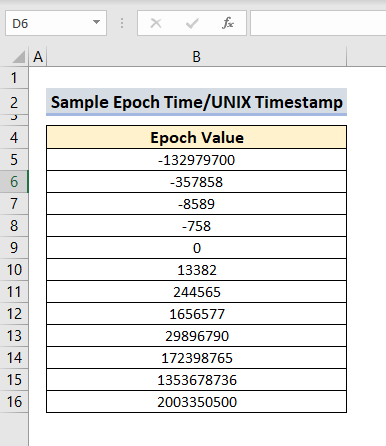
1. DATE ఫంక్షన్ మరియు ఫార్మాట్ సెల్ల సాధనాన్ని ఉపయోగించి
మేము ముందుగా Unix టైమ్స్టాంప్లను సీరియల్ నంబర్లుగా మారుస్తాము DATE ఫంక్షన్ తో ఫార్ములా, ఆపై వాటిని Excel తేదీలుగా మార్చడానికి తేదీ ఆకృతిని ఉపయోగించండి.
📌 దశలు:
11> =(((B5/60)/60)/24)+DATE(1970,1,1) 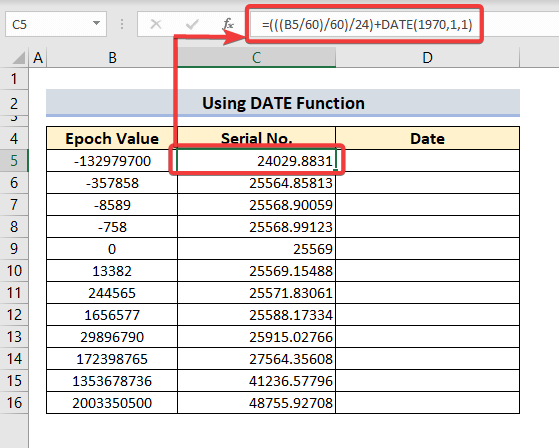
- ఇప్పుడు, ఆ నిలువు వరుసలోని క్రింది సెల్లను పూరించడానికి ఫిల్ హ్యాండిల్ ని లాగండి.
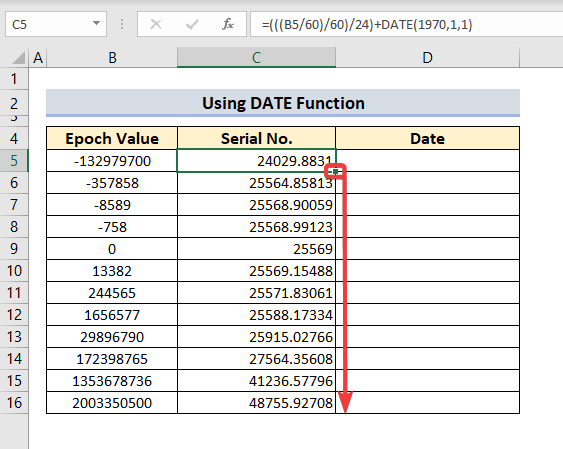
- ఫార్ములాని వర్తింపజేసిన తర్వాత, మేము కాలమ్ను Ctrl+C ద్వారా ప్రక్కనే ఉన్న నిలువు వరుసకు కాపీ చేస్తాము మరియు విలువలను తేదీకి అతికించండినిలువు వరుసలు.
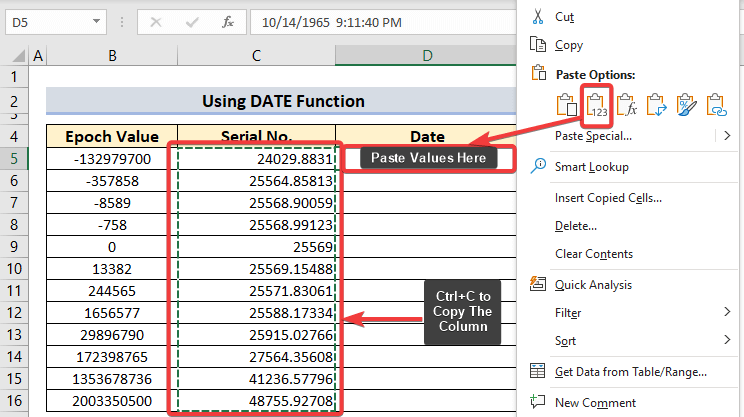
- ఈ సమయంలో, మేము క్రమ సంఖ్యను ఎంచుకుంటాము. మరియు ఆ సంఖ్యలను తేదీకి మార్చడానికి సెల్లను ఫార్మాట్ చేయండి ... -up బాక్స్ కనిపిస్తుంది మరియు మేము కేటగిరీ నుండి తేదీ ని ఎంచుకుంటాము, ఆపై రకం నుండి 14-మార్చి-2012, మరియు ఆ తర్వాత సరే<క్లిక్ చేయండి 7>.
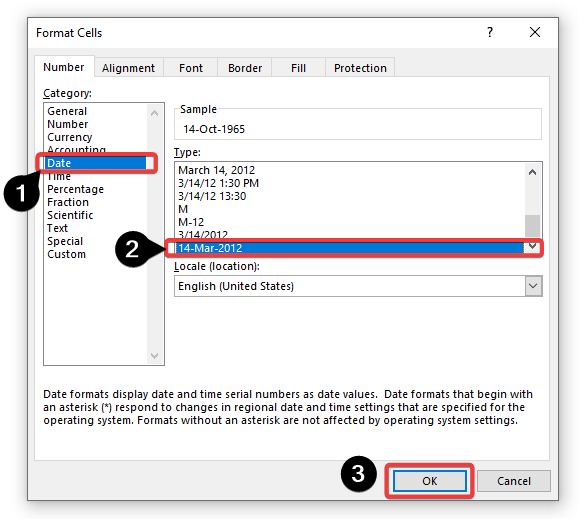
- తర్వాత, దిగువ చిత్రంలో సెట్ చేయబడిన ఈ డేటా యుగ కాలాన్ని ఇప్పటి వరకు మార్చడాన్ని సూచిస్తుంది. 14>
- సెల్ C5 ని క్లిక్ చేసి, కింది సూత్రాన్ని నమోదు చేయండి.
- ఫిల్ హ్యాండిల్ ని లాగండి మరియు మేము మిగిలిన సెల్లను నింపుతాము.
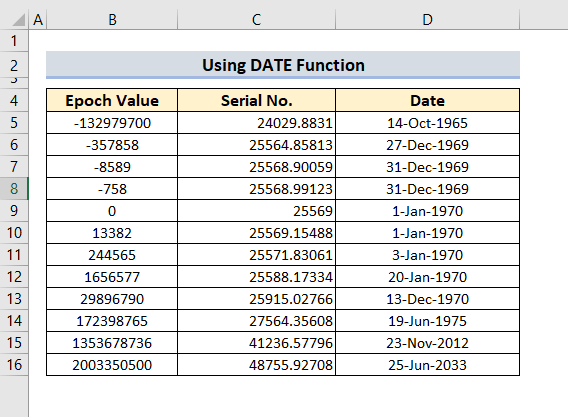
మరింత చదవండి: ఎక్సెల్లో డెసిమల్ కోఆర్డినేట్లను డిగ్రీ నిమిషాల సెకన్లుగా మార్చండి
2. DATE & యుగ సమయాన్ని తేదీకి మార్చడానికి TEXT విధులు
TEXT ఫంక్షన్ కూడా Unix టైమ్స్టాంప్ సమాచారాన్ని Excel తేదీలుగా మార్చడానికి DATE ఫంక్షన్తో కలిపి ఉపయోగించవచ్చు.
📌 దశలు:
=TEXT((B5/86400)+DATE(1970,1,1),"m/d/yyyy") 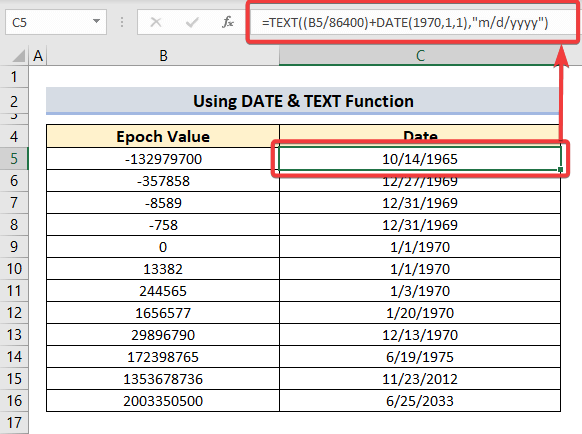
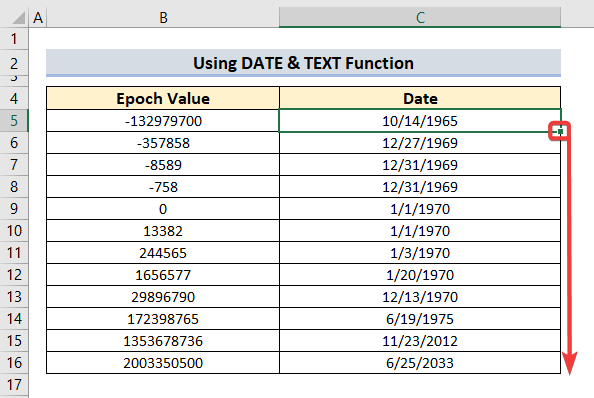
మరింత చదవండి: Excelలో సమయాన్ని టెక్స్ట్గా మార్చండి (3 ప్రభావవంతమైన పద్ధతులు)
ముగింపు
యుగ సమయాన్ని ఎక్సెల్గా మార్చడానికి ఈ దశలు మరియు దశలను అనుసరించండి. మీరు వర్క్బుక్ను డౌన్లోడ్ చేసుకోవడానికి మరియు మీ స్వంత అభ్యాసం కోసం దాన్ని ఉపయోగించడానికి స్వాగతం. మీకు ఏవైనా ప్రశ్నలు, ఆందోళనలు లేదా సూచనలు ఉంటే, దయచేసి వాటిని వ్యాఖ్యల విభాగంలో ఉంచండి. ఇలాంటి మరిన్ని కథనాల కోసం, మా బ్లాగును సందర్శించండి ExcelWIKI .

